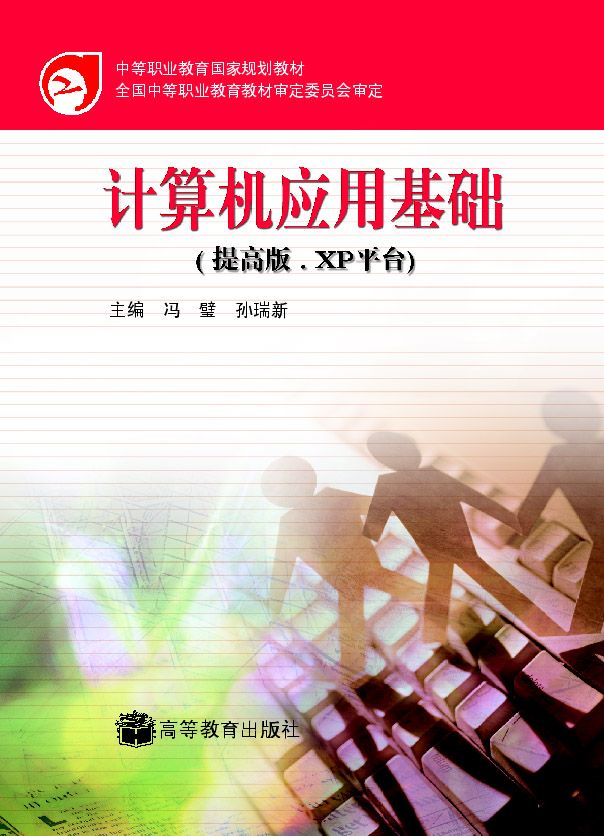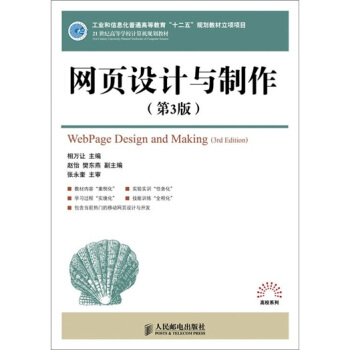Axure RP 8互联网产品原型设计(微课版) / 工业和信息化十三五人才培养规划教材
定价:¥49.80
作者: 张晓景
出版时间:2018-07
出版社:人民邮电出版社
- 人民邮电出版社
- 9787115476487
- 1-4
- 231438
- 64212228-7
- 平装
- 16开
- 2018-07
- 424
- 424
- TP368.1
- 数字媒体应用技术
- 高职
内容简介
内容简介Axure RP 8是一个专业的快速原型设计工具,能够按照客户需求快速创建应用软件或Web网站的线框图、流程图、原型和Word说明文档。同时它还支持多人协作设计和版本控制管理。本书详细介绍了网页产品原型设计制作的方法,全过程以Axure RP 8为主要工具,详细讲解原型从创建到输出的详细过程。本书通过由浅入深的讲解产品原型的创建方法,以知识点 实例 综合实战的讲解技巧,帮助读者快速掌握Axure RP 8的使用方法和技巧。同时了解网站建设中需要掌握的内容。全书共分为十二章,分别为:关于互联网产品原型设计、了解Axure RP 8、页面管理与自适应视图、使用圆角、使用动态面板、使用母版、变量与表达式、函数的使用、使用中继器、团队合作、发布与输出和综合案例。本书配套的多媒体教学光盘中提供了本书中所有技术面板中的源文件和制作素材,并提供了全面的多媒体教学视频,读者可以边越多边制作,遇到问题可以通过操作视频演示解决。从零起步,快速掌握。本书实例丰富、讲解细致,注重激发读者兴趣和培养动手能力,适合作为从事网站规划与设计的产品经理、网站策划、网页设计和网页制作阅读。也可用于网页设计及相关专业教学教材。
目录
第 1章. 关于互联网产品原型设计
1.1 什么是原型设计
1.2 原型设计的参与者
1.3 如何体现原型设计
1.3.1 纸质
1.3.2 文档
1.3.3 软件
1.4 了解一下产品经理
1.5 原型设计的重要性
1.5.1 原型设计的必要性
1.5.2 原型设计的作用
1.6 原型设计中的用户体验
1.6.1 用户体验包含的内容
1.6.2 如何设计用户体验
1.7 网页中用户体验的层面
1.7.1 网页用户体验的原则
1.7.2 如何实现好的用户体验
1.8 网页用户体验的原则
1.8.1 标志引导设计
1.8.2 设置期望并提供反馈
1.8.3 基于人类工程学设计
1.8.4 与标准保持一致
1.8.5 提供纠错支持
1.8.6 靠辨识而非记忆
1.8.7 考虑到不同水平的用户
1.8.8 提供上下文帮助文档
1.9 本章小结
第 2章. 了解Axure RP 8
2.1 Axure RP 8简介
2.2 软件的下载安装
2.2.1 安装Axure RP 8
技术看板:安装Axure RP 8
2.2.2 汉化与启动Axure RP 8
2.3 Axure RP 8的主要功能
2.3.1 绘制网站构架图
2.3.2 绘制示意图
2.3.3 绘制流程图
2.3.4 绘制交互设计
2.3.5 输出网站原型
2.3.6 输出Word格式规范文件
2.4 熟悉Axure RP 8的工作界面
2.4.1 菜单栏
2.4.2 工具栏
2.4.3 面板
2.4.4 工作区
2.5 自定义工作界面
2.5.1 自定义工具栏
技术看板:自定义工作区
2.5.2 自定义工作面板
2.6 使用Axure RP 8的帮助资源
2.7 本章小结
第3章. 页面管理与自适应视图
3.1 使用欢迎界面
3.2 新建和设置Axure文件
3.2.1 纸张尺寸与设置
3.2.2 文件存储
3.2.3 启动和回复自动备份
技术看板:设置自动备份
3.2.4 存储格式
3.3 页面管理
3.3.1 添加和删除页面
3.3.2 移动页面
3.3.3 查找页面
3.4 页面设置
3.4.1 页面属性
3.4.2 页面说明
3.4.3 页面样式
3.5 使用辅助线和网格
3.5.1 辅助线的分类
3.5.2 编辑辅助线
3.5.3 创建辅助线
技术看板:创建辅助线
3.5.4 使用网格
3.6 设置遮罩
3.7 设置自适应视图
技术看板:设置自适应视图
3.8 本章小结
第4章. 使用元件
4.1 了解“元件”面板
4.2 将元件添加到页面
4.2.1 基本元件
4.2.2 表单元件
技术看板:创建文本框
4.2.3 菜单和表格
技术看板:制作水平菜单
4.2.4 标记元件
技术看板:制作标签说明
4.2.5 流程图元件和图标元件
4.3 元件与概要面板
4.4 了解元件的属性
4.4.1 交互事件——页面交互
技术看板:打开页面链接
4.4.2 交互事件——元件交互
技术看板:使用设置文本
技术看板:使用按钮状态
4.4.3 交互样式设置
4.5 使用元件的样式
4.5.1 元件外形样式
4.5.2 字体样式
4.6 创建和管理样式
4.6.1 创建和应用页面样式
技术看板:创建页面样式
4.6.2 创建和应用元件样式
4.6.3 编辑样式
4.6.4 使用格式刷
4.7 元件的转换
4.7.1 转换为形状
4.7.2 转换为自定义形状
4.7.3 转换为图片
4.8 创建元件库
技术看板:创建元件库
4.9 使用外部元件库
4.9.1 下载元件库
4.9.2 载入元件库
4.10 本章小结
第5章. 使用动态面板
5.1 了解动态面板
技术看板:创建动态面板
技术看板:使用动态面板
技术看板:动态面板制作轮播图
5.2 转换为动态面板
5.3 本章小结
第6章. 使用母版
6.1 母版的概念
6.2 新建和编辑母版
6.2.1 新建母版
技术看板:创建母版文件夹
6.2.2 编辑和转换母版
技术看板:转换为母版
6.2.3 删除母版
6.3 使用母版
6.3.1 拖放行为
技术看板:在任意位置使用母版
6.3.2 添加到页面中
6.3.3 从页面中移除
6.4 母版使用情况
6.5 本章小结
第7章. 变量与表达式
7.1 使用变量
6.1.1 全局变量
技术看板:使用全局变量
6.1.2 局部变量
7.2 设置条件
7.3 使用表达式
7.3.1 运算符的类型
7.3.2 表达式的格式
7.4 本章小结
第8章. 函数的使用
8.1 了解函数
技术看板:使用函数
8.2 常见函数
8.2.1 中继器/数据集
8.2.2 元件函数
技术看板:使用元件函数
8.2.3 页面函数
8.2.4 鼠标指针函数
技术看板:使用鼠标指针函数
8.2.5 数字函数(Number)
8.2.6 字符串函数
8.2.7 数字函数
技术看板:使用数字函数
8.2.8 日期函数
技术看板:使用日期函数
8.3 本章小结
第9章. 使用中继器
9.1 中继器的组成
9.1.1 数据集
9.1.2 项目交互
9.1.3 样式设置
技术看板:使用中继器
9.1.4 属性设置
技术看板:使用中继器属性
9.2 数据集的操作
技术看板:使用中继器实现自增
9.3 项目列表操作
技术看板:使用中继器添加分页
技术看板:使用中继器设置排序
技术看板:使用中继器添加分页
技术看板:使用中继器添加翻页
9.4 本章小结
第 10章. 团队合作与Axure Share
10.1 创建共享位置
10.1.1 下载SVN 软件
10.1.2 创建版本库
10.1.3 安装Tortoise SVN
10.2 Tortoise SVN 客户端应用
10.2.1 新建共享文件
技术看板:新建共享文件
10.2.2 修改共享文件
技术看板:修改共享文件
10.3 使用团队项目
10.3.1 创建团队项目
10.3.2 打开团队项目
10.4 使用Axure Share
10.4.1 创建Axure Share
10.4.2 上传原型到Axure Share
10.5 本章小结
第 11章. 发布与输出
11.1 发布查看原型
11.2 使用生成器
11.2.1 HTML生成器
11.2.2 Word生成器
11.2.3 CSV报告生成器
11.2.4 打印生成器
11.3 本章小结
第 12章. 项目与实战
12.1 加载QQ邮箱页面
12.2 制作微博用户评论页面
12.3 课程购买
12.4 使用链接类动作
12.5 制作宝贝分类页面
12.6 使用单选按钮组
12.7 抽奖活动
12.8 制作网站登录页面
12.9 制作百度网站页面
12.10 制作微信APP界面原型
1.1 什么是原型设计
1.2 原型设计的参与者
1.3 如何体现原型设计
1.3.1 纸质
1.3.2 文档
1.3.3 软件
1.4 了解一下产品经理
1.5 原型设计的重要性
1.5.1 原型设计的必要性
1.5.2 原型设计的作用
1.6 原型设计中的用户体验
1.6.1 用户体验包含的内容
1.6.2 如何设计用户体验
1.7 网页中用户体验的层面
1.7.1 网页用户体验的原则
1.7.2 如何实现好的用户体验
1.8 网页用户体验的原则
1.8.1 标志引导设计
1.8.2 设置期望并提供反馈
1.8.3 基于人类工程学设计
1.8.4 与标准保持一致
1.8.5 提供纠错支持
1.8.6 靠辨识而非记忆
1.8.7 考虑到不同水平的用户
1.8.8 提供上下文帮助文档
1.9 本章小结
第 2章. 了解Axure RP 8
2.1 Axure RP 8简介
2.2 软件的下载安装
2.2.1 安装Axure RP 8
技术看板:安装Axure RP 8
2.2.2 汉化与启动Axure RP 8
2.3 Axure RP 8的主要功能
2.3.1 绘制网站构架图
2.3.2 绘制示意图
2.3.3 绘制流程图
2.3.4 绘制交互设计
2.3.5 输出网站原型
2.3.6 输出Word格式规范文件
2.4 熟悉Axure RP 8的工作界面
2.4.1 菜单栏
2.4.2 工具栏
2.4.3 面板
2.4.4 工作区
2.5 自定义工作界面
2.5.1 自定义工具栏
技术看板:自定义工作区
2.5.2 自定义工作面板
2.6 使用Axure RP 8的帮助资源
2.7 本章小结
第3章. 页面管理与自适应视图
3.1 使用欢迎界面
3.2 新建和设置Axure文件
3.2.1 纸张尺寸与设置
3.2.2 文件存储
3.2.3 启动和回复自动备份
技术看板:设置自动备份
3.2.4 存储格式
3.3 页面管理
3.3.1 添加和删除页面
3.3.2 移动页面
3.3.3 查找页面
3.4 页面设置
3.4.1 页面属性
3.4.2 页面说明
3.4.3 页面样式
3.5 使用辅助线和网格
3.5.1 辅助线的分类
3.5.2 编辑辅助线
3.5.3 创建辅助线
技术看板:创建辅助线
3.5.4 使用网格
3.6 设置遮罩
3.7 设置自适应视图
技术看板:设置自适应视图
3.8 本章小结
第4章. 使用元件
4.1 了解“元件”面板
4.2 将元件添加到页面
4.2.1 基本元件
4.2.2 表单元件
技术看板:创建文本框
4.2.3 菜单和表格
技术看板:制作水平菜单
4.2.4 标记元件
技术看板:制作标签说明
4.2.5 流程图元件和图标元件
4.3 元件与概要面板
4.4 了解元件的属性
4.4.1 交互事件——页面交互
技术看板:打开页面链接
4.4.2 交互事件——元件交互
技术看板:使用设置文本
技术看板:使用按钮状态
4.4.3 交互样式设置
4.5 使用元件的样式
4.5.1 元件外形样式
4.5.2 字体样式
4.6 创建和管理样式
4.6.1 创建和应用页面样式
技术看板:创建页面样式
4.6.2 创建和应用元件样式
4.6.3 编辑样式
4.6.4 使用格式刷
4.7 元件的转换
4.7.1 转换为形状
4.7.2 转换为自定义形状
4.7.3 转换为图片
4.8 创建元件库
技术看板:创建元件库
4.9 使用外部元件库
4.9.1 下载元件库
4.9.2 载入元件库
4.10 本章小结
第5章. 使用动态面板
5.1 了解动态面板
技术看板:创建动态面板
技术看板:使用动态面板
技术看板:动态面板制作轮播图
5.2 转换为动态面板
5.3 本章小结
第6章. 使用母版
6.1 母版的概念
6.2 新建和编辑母版
6.2.1 新建母版
技术看板:创建母版文件夹
6.2.2 编辑和转换母版
技术看板:转换为母版
6.2.3 删除母版
6.3 使用母版
6.3.1 拖放行为
技术看板:在任意位置使用母版
6.3.2 添加到页面中
6.3.3 从页面中移除
6.4 母版使用情况
6.5 本章小结
第7章. 变量与表达式
7.1 使用变量
6.1.1 全局变量
技术看板:使用全局变量
6.1.2 局部变量
7.2 设置条件
7.3 使用表达式
7.3.1 运算符的类型
7.3.2 表达式的格式
7.4 本章小结
第8章. 函数的使用
8.1 了解函数
技术看板:使用函数
8.2 常见函数
8.2.1 中继器/数据集
8.2.2 元件函数
技术看板:使用元件函数
8.2.3 页面函数
8.2.4 鼠标指针函数
技术看板:使用鼠标指针函数
8.2.5 数字函数(Number)
8.2.6 字符串函数
8.2.7 数字函数
技术看板:使用数字函数
8.2.8 日期函数
技术看板:使用日期函数
8.3 本章小结
第9章. 使用中继器
9.1 中继器的组成
9.1.1 数据集
9.1.2 项目交互
9.1.3 样式设置
技术看板:使用中继器
9.1.4 属性设置
技术看板:使用中继器属性
9.2 数据集的操作
技术看板:使用中继器实现自增
9.3 项目列表操作
技术看板:使用中继器添加分页
技术看板:使用中继器设置排序
技术看板:使用中继器添加分页
技术看板:使用中继器添加翻页
9.4 本章小结
第 10章. 团队合作与Axure Share
10.1 创建共享位置
10.1.1 下载SVN 软件
10.1.2 创建版本库
10.1.3 安装Tortoise SVN
10.2 Tortoise SVN 客户端应用
10.2.1 新建共享文件
技术看板:新建共享文件
10.2.2 修改共享文件
技术看板:修改共享文件
10.3 使用团队项目
10.3.1 创建团队项目
10.3.2 打开团队项目
10.4 使用Axure Share
10.4.1 创建Axure Share
10.4.2 上传原型到Axure Share
10.5 本章小结
第 11章. 发布与输出
11.1 发布查看原型
11.2 使用生成器
11.2.1 HTML生成器
11.2.2 Word生成器
11.2.3 CSV报告生成器
11.2.4 打印生成器
11.3 本章小结
第 12章. 项目与实战
12.1 加载QQ邮箱页面
12.2 制作微博用户评论页面
12.3 课程购买
12.4 使用链接类动作
12.5 制作宝贝分类页面
12.6 使用单选按钮组
12.7 抽奖活动
12.8 制作网站登录页面
12.9 制作百度网站页面
12.10 制作微信APP界面原型